C#: BenchmarkDotnet —— 效能測試好簡單

「你寫那什麼鬼東西?這個OOO寫法比較好啦!」
『聽你在屁!明明是這個XXX寫法快= =』
哇喔!等等!想戰效能嗎?那你一定需要這款 BenchmarkDotnet!
介紹與安裝

我們在 Coding 的時候,或多或少都會有「不知道這兩個寫法哪個比較好?」、「聽說A寫法比B寫法快,真的嗎?」這類關於效能的疑問。
在遠古時期,當我們需要驗證這種想法,可能就要用記錄秒數的方式,或是搭配迴圈、然後再印在畫面上等等這類土法煉鋼的方式。
然而這種單純計秒數的 Print 流測試,可能比較到了時間成本,卻忽略了吃掉的記憶體這些空間成本;又或是每次都要插一堆列印文字的語句,因為麻煩就萌生退意等等…
這時候就是 BenchmarkDotnet 出場的時候啦!
BenchmarkDotnet 是一款簡單好用的效能比較工具,可以幫助我們比對多組程式碼,並告訴我們平均的執行時間、耗用的記憶體等等。
只要使用 BenchmarkDotnet 這個神奇妙妙幫手,它就能幫我們搞定這些麻煩的事情,讓我們可以專注在要測試的程式碼內容囉。
接下來要記錄的部份有:
- 介紹與安裝
- 使用 Benchmark 來指定參賽選手
- 使用 MemoryDiagnoser 加上記憶體的比較
- 使用 Jobs 來指定測試環境
- 使用 Exporters 來產生報表
- 用 Params 來指定數值
- 結語與參考資料
這邊讓我們來實際上跑過一次基本用法並記錄吧!
首先讓我們先到 Nuget 安裝 BenchmarkDotnet,因為依賴套件蠻多的,可能需要等待一下。
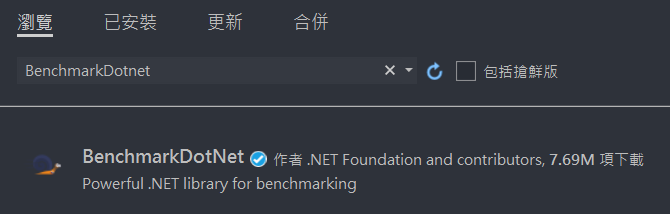
補充:本篇的專案範本是「主控台應用程式」,不過平常都是直接使用簡單好用的 Linqpad 快速測一下比較多。
不過反正 BenchmarkDotnet 已經夠太簡潔方便了,各位朋友用順手的方式試試看就好囉。
安裝完畢之後,就可以開始準備一下參賽選手的擂台啦~
使用 Benchmark 來指定參賽選手
既然都說要比較效能了,今天就挑個前陣子同事提到過的主題來比較吧:
「在需要回傳空串列的場合,使用 Enumerable.Empty 會比 new List<> 更好一些」
針對這個問題,附上補充資訊:Is it better to use Enumerable.Empty
() as opposed to new List () to initialize an IEnumerable ? - Stackoverflow
現在讓我們用這個主題來測試吧,假定:
- 紅方選手:用
Enumerable.Empty來建立空串列 - 藍方選手:用
new List<>來建立空串列
因為我們是要測試兩者做出空串列的差異,至少也要有個類別:
/// <summary>
/// 協力單位,用來當成串列的填充物
/// </summary>
public class Foo
{
public Guid Id { get; set; }
public string Bar1 { get; set; }
public string Bar2 { get; set; }
public string Bar3 { get; set; }
public string Bar4 { get; set; }
public string Bar5 { get; set; }
}
然後讓我們開始正式的佈置,先讓我們開一個 Class 來當作擂台:
/// <summary>
/// 測試用擂台
/// </summary>
public class EmptyVSNewList
{
}
然後請紅方選手上擂台:
// 紅方選手
[Benchmark]
public void Empty()
{
Enumerable.Empty<Foo>();
}
以及我們的藍方選手:
// 藍方選手
[Benchmark]
public void NewList()
{
new List<Foo>();
}
補充:要直接
Empty() => Enumerable.Empty<Foo>();也是可以的。我個人習慣都用同一個準備好的 BenchmarkDotnet 擂台,複製改改裡面的內容就拿來測試了,所以乖乖寫出整個 Function 改起來比較方便 XD
但為了閱讀方便,本篇後續會整理成比較簡單的 lambda 寫法,請不要太在意。
選手們就定位之後,替他們加上 [Benchmark] 的屬性,作為參賽的證明。現在擂台上應該是長這樣的:
/// <summary>
/// 測試用擂台
/// </summary>
public class EmptyVSNewList
{
// 紅方選手
[Benchmark]
public void Empty()
{
Enumerable.Empty<Foo>();
}
// 藍方選手
[Benchmark]
public void NewList()
{
new List<Foo>();
}
}
接著,讓我們回到 Main 方法(或任何你要進行比試的地方),加上:
var summary = BenchmarkRunner.Run<EmptyVSNewList>();
讓 BenchmarkRunner 去抓泛型裡面有 [Benchmark] 的選手進行測試。
以我們這次示範的主控台應用程式來說,可能就會像這樣:
namespace BenchmarkDotnetTest
{
class Program
{
static void Main(string[] args)
{
var summary = BenchmarkRunner.Run<EmptyVSNewList>();
}
}
/// <summary>
/// 測試用擂台
/// </summary>
public class EmptyVSNewList
{
// 紅方選手
[Benchmark]
public void Empty()
{
Enumerable.Empty<Foo>();
}
// 藍方選手
[Benchmark]
public void NewList()
{
new List<Foo>();
}
}
/// <summary>
/// 協力單位,用來當成串列的填充物
/// </summary>
public class Foo
{
public Guid Id { get; set; }
public string Bar1 { get; set; }
public string Bar2 { get; set; }
public string Bar3 { get; set; }
public string Bar4 { get; set; }
public string Bar5 { get; set; }
}
}
這樣就安排妥當啦!(其實也就加個測試用的 Class 和讓兩個測試方法而已囧)
BenchmarkDotnet 必須在 release 環境下啟動,先讓我們切換一下組態:
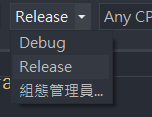
小提示:如果跟我一樣,喜歡使用 Linqpad 的朋友,右下角切換成
/o+才是 Release 組態呦。還有記得要用系統管理員開啟嘿。
現在雙方站定,讓我們開始比試吧!
開始執行之後,會先列一下這次測試的環境資訊,接著就會看到很多輪的比試階段(對,你不用自己寫迴圈來重複測試):
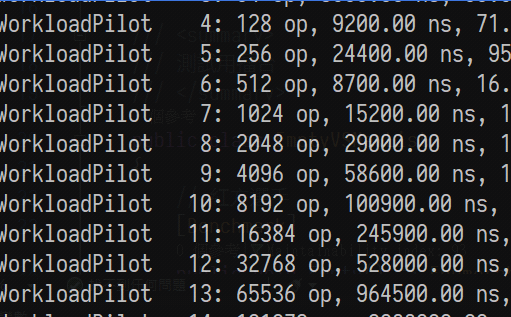
最後就會有測試結果出爐啦:
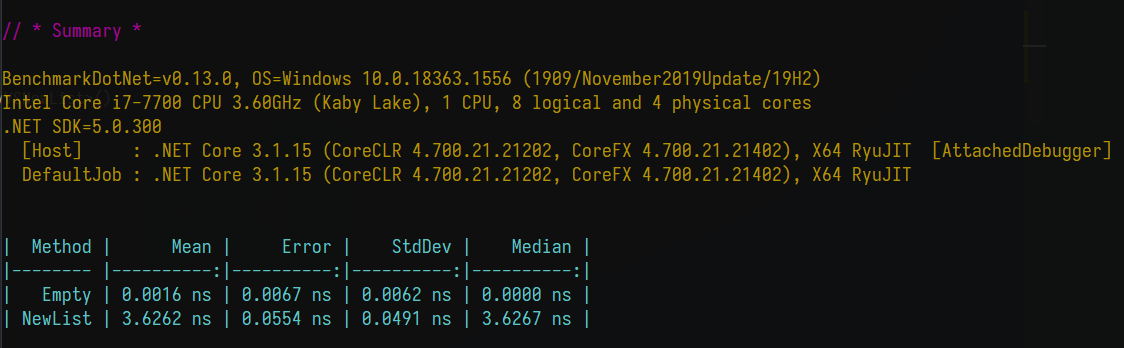
// * Summary *
BenchmarkDotNet=v0.13.0, OS=Windows 10.0.18363.1556 (1909/November2019Update/19H2)
Intel Core i7-7700 CPU 3.60GHz (Kaby Lake), 1 CPU, 8 logical and 4 physical cores
.NET SDK=5.0.300
[Host] : .NET Core 3.1.15 (CoreCLR 4.700.21.21202, CoreFX 4.700.21.21402), X64 RyuJIT [AttachedDebugger]
DefaultJob : .NET Core 3.1.15 (CoreCLR 4.700.21.21202, CoreFX 4.700.21.21402), X64 RyuJIT
| Method | Mean | Error | StdDev | Median |
|-------- |----------:|----------:|----------:|----------:|
| Empty | 0.0016 ns | 0.0067 ns | 0.0062 ns | 0.0000 ns |
| NewList | 3.6262 ns | 0.0554 ns | 0.0491 ns | 3.6267 ns |
這邊可以看到當年統計課熟悉的那些平均值、標準差等等(不過平常戰效能的時候都直接看平均時間比較多啦)
補充:可以在擂台的類別上(在這個例子中就是
EmptyVSNewList)加上
[MinColumn, MaxColumn]的 Attribute,就會多出最大值和最小值的資訊囉。例如:| Method | Mean | Error | StdDev | Median | Min | Max | |-------- |----------:|----------:|----------:|----------:|----------:|----------:| | Empty | 0.0005 ns | 0.0015 ns | 0.0014 ns | 0.0000 ns | 0.0000 ns | 0.0054 ns | | NewList | 3.7158 ns | 0.0490 ns | 0.0459 ns | 3.7072 ns | 3.6365 ns | 3.8187 ns |
現在第一階段的結果出爐啦:Enumerable.Empty 比 new List<> 快了好幾倍呢!
使用 MemoryDiagnoser 加上記憶體的比較
就像我們前面提到的:效能比較的時候,除了時間以外,也不能忘了空間!也就是說,我們還必須考量到記憶體的用量才可以。
我們在前一段知道了 Enumerable.Empty 比 new List<> 快,但是記憶體的使用呢?現在就讓我們來確認一下吧。
想要加上記憶體的測試,我們只需要在擂台的類別上,加上 [MemoryDiagnoser] 就行啦:
/// <summary>
/// 測試用擂台
/// </summary>
[MemoryDiagnoser]
public class EmptyVSNewList
{
[Benchmark] public void Empty() => Enumerable.Empty<Foo>();
[Benchmark] public void NewList() => new List<Foo>();
}
接著讓我們看看結果:
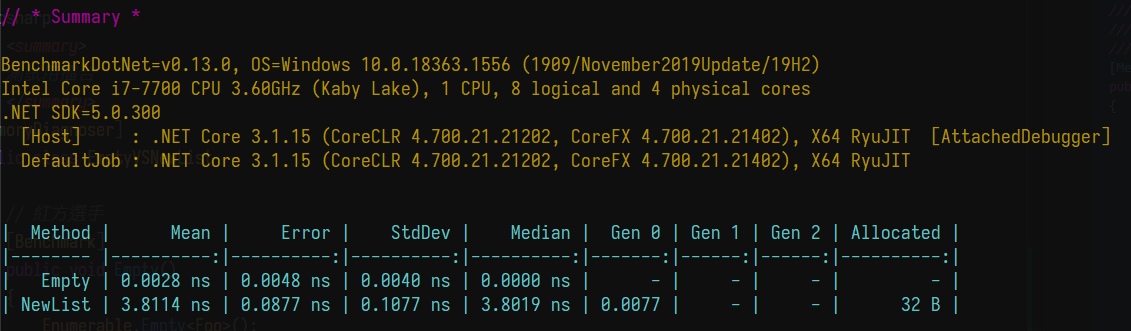
// * Summary *
BenchmarkDotNet=v0.13.0, OS=Windows 10.0.18363.1556 (1909/November2019Update/19H2)
Intel Core i7-7700 CPU 3.60GHz (Kaby Lake), 1 CPU, 8 logical and 4 physical cores
.NET SDK=5.0.300
[Host] : .NET Core 3.1.15 (CoreCLR 4.700.21.21202, CoreFX 4.700.21.21402), X64 RyuJIT [AttachedDebugger]
DefaultJob : .NET Core 3.1.15 (CoreCLR 4.700.21.21202, CoreFX 4.700.21.21402), X64 RyuJIT
| Method | Mean | Error | StdDev | Median | Gen 0 | Gen 1 | Gen 2 | Allocated |
|-------- |----------:|----------:|----------:|----------:|-------:|------:|------:|----------:|
| Empty | 0.0028 ns | 0.0048 ns | 0.0040 ns | 0.0000 ns | - | - | - | - |
| NewList | 3.8114 ns | 0.0877 ns | 0.1077 ns | 3.8019 ns | 0.0077 | - | - | 32 B |
可以注意到,Empty 根本沒有動用到記憶體,反而是 new List<> 占了一些空間,還觸發了 GC。
由於 Enumerable.Empty 在時間和空間都拿下了分數,因此這邊宣布:「在需要回傳空串列的場合,使用 Enumerable.Empty 會比 new List<> 更好一些」--正確!
這邊補一下前面提到的 StackOverflow 回答:
“Even if you use an empty array or empty list, those are objects and they are stored in memory. The Garbage Collector has to take care of them.”
“Enumerable.Empty does not create an object per call thus putting less load on the GC.”因此如果當你的查詢有需要返回空串列的時候(例如說搜尋條件沒有結果),試試看用
Enumerable.Empty吧!
使用 Jobs 來指定測試環境
現在我們已經考量了執行時間和記憶體,接下來要問的就是:那在不同的啟動環境之下會有差別嗎?
例如說同樣的比較,在 .NET Core 跟 .NET framework 都成立嗎?不需要開好幾個專案來測,在 BenchmarkDotnet,我們可以用 Jobs 來搞定。
現在讓我們試試看在擂台上掛上對應 .NET Core 的 [SimpleJob(RuntimeMoniker.NetCoreApp30)] 和 .NET Framework 4.7.2 的 [SimpleJob(RuntimeMoniker.Net472)] 來試試吧:
/// <summary>
/// 測試用擂台
/// </summary>
[MemoryDiagnoser]
[SimpleJob(RuntimeMoniker.Net472)]
[SimpleJob(RuntimeMoniker.NetCoreApp30)]
public class EmptyVSNewList
{
[Benchmark] public void Empty() => Enumerable.Empty<Foo>();
[Benchmark] public void NewList() => new List<Foo>();
}
接著我們要編輯專案檔,用多目標的方式把指定的框架加上去,否則直接執行的話會跑出 N/A。
<TargetFrameworks>netcoreapp3.0;net472</TargetFrameworks>
<PlatformTarget>AnyCPU</PlatformTarget>
小提示:專案檔就是 .csproj,除了直接開啟編輯外,也可以從
方案總管 -> (對專案右鍵) -> 編輯專案檔來開啟呦。此外,多目標的說明和加入方式,也可以參照 Gelis 技術隨筆 的這篇 使用多目標 TargetFrameworks 來讓 net72 可參考 .netstandard2.1 通過編譯並可使用
以示範專案為例,加入後的 csproj 檔案的 <PropertyGroup> 可能會長得這樣:
<PropertyGroup>
<OutputType>Exe</OutputType>
<TargetFrameworks>netcoreapp3.0;net472</TargetFrameworks>
<PlatformTarget>AnyCPU</PlatformTarget>
</PropertyGroup>
小提示:更改版本之後,如果編譯有發生遺失資源檔的錯誤,可以先卸載專案再重新載入試試呦。
現在讓我們來執行一次試試吧:
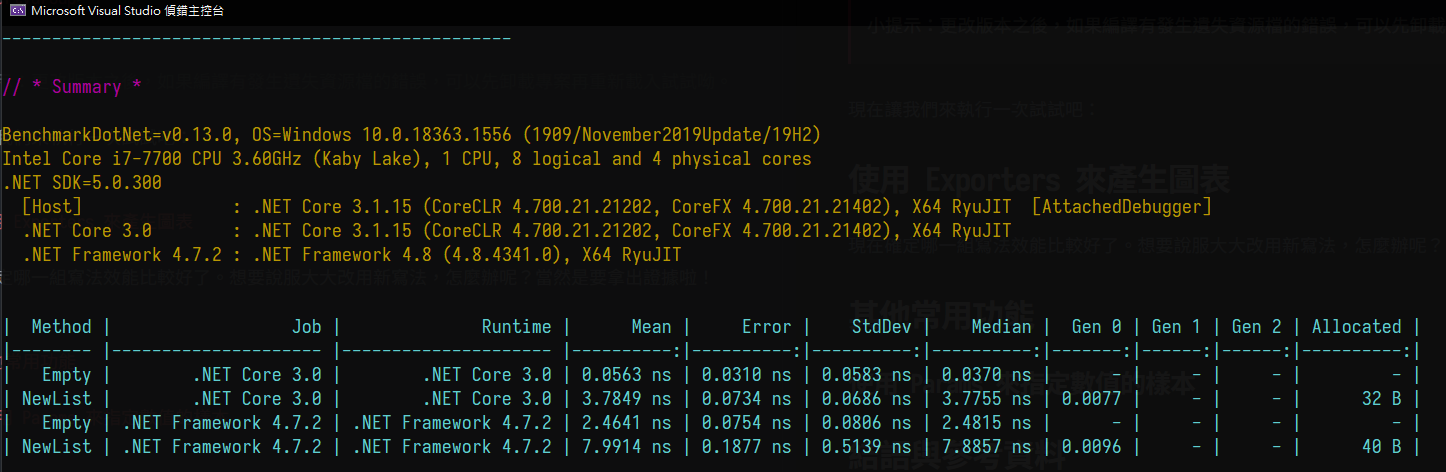
// * Summary *
BenchmarkDotNet=v0.13.0, OS=Windows 10.0.18363.1556 (1909/November2019Update/19H2)
Intel Core i7-7700 CPU 3.60GHz (Kaby Lake), 1 CPU, 8 logical and 4 physical cores
.NET SDK=5.0.300
[Host] : .NET Core 3.1.15 (CoreCLR 4.700.21.21202, CoreFX 4.700.21.21402), X64 RyuJIT [AttachedDebugger]
.NET Core 3.0 : .NET Core 3.1.15 (CoreCLR 4.700.21.21202, CoreFX 4.700.21.21402), X64 RyuJIT
.NET Framework 4.7.2 : .NET Framework 4.8 (4.8.4341.0), X64 RyuJIT
| Method | Job | Runtime | Mean | Error | StdDev | Median | Gen 0 | Gen 1 | Gen 2 | Allocated |
|-------- |--------------------- |--------------------- |----------:|----------:|----------:|----------:|-------:|------:|------:|----------:|
| Empty | .NET Core 3.0 | .NET Core 3.0 | 0.0563 ns | 0.0310 ns | 0.0583 ns | 0.0370 ns | - | - | - | - |
| NewList | .NET Core 3.0 | .NET Core 3.0 | 3.7849 ns | 0.0734 ns | 0.0686 ns | 3.7755 ns | 0.0077 | - | - | 32 B |
| Empty | .NET Framework 4.7.2 | .NET Framework 4.7.2 | 2.4641 ns | 0.0754 ns | 0.0806 ns | 2.4815 ns | - | - | - | - |
| NewList | .NET Framework 4.7.2 | .NET Framework 4.7.2 | 7.9914 ns | 0.1877 ns | 0.5139 ns | 7.8857 ns | 0.0096 | - | - | 40 B |
可以看到測試結果變成了兩組:在 .NET Core 3.0 和 .NET Framework 4.7.2 都進行了測試!
現在我們知道不管是在 Core 還是 Framework,用 Enumerable.Empty 來建立空串列都比 new List<> 快、也更省資源了。
使用 Exporters 來產生報表
現在確定哪一組寫法效能比較好了。想要說服大大改用新寫法,怎麼辦呢?當然是 自己偷偷改 要拿出證據說服大大啦!
剛好,BenchmarkDotnet 也提供了產出報表的功能,並且可以輸出成 HTML、Markdown 等格式,只需要加上對應的屬性就可以囉,例如 [HtmlExporter]、[CsvExporter],現在讓我們一股腦都丟上去看看:
/// <summary>
/// 測試用擂台
/// </summary>
[HtmlExporter]
[AsciiDocExporter]
[CsvExporter]
[CsvMeasurementsExporter]
[PlainExporter]
[RPlotExporter]
[MemoryDiagnoser]
[SimpleJob(RuntimeMoniker.Net472)]
[SimpleJob(RuntimeMoniker.NetCoreApp30)]
public class EmptyVSNewList
{
[Benchmark] public void Empty() => Enumerable.Empty<Foo>();
[Benchmark] public void NewList() => new List<Foo>();
}
當我們執行的時候,會存一份 Log 在 .\BenchmarkDotNet.Artifacts 裡面
而當我們有指定輸出報表,當執行完畢之後,報表就會產生在 Log 的 result,也就是 .\BenchmarkDotNet.Artifacts\results 裡面。
以我的環境為例,就會產生在專案裡的 \bin\Release\netcoreapp3.0\BenchmarkDotNet.Artifacts\results:
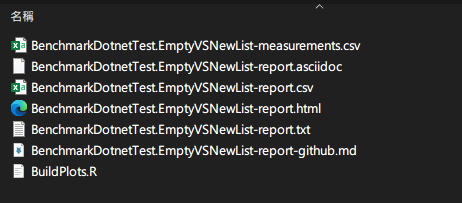
其中每個格式的樣子會不太一樣(有點廢話),例如 HTML 的是長這樣:

而看起來最厲害的應該是用R的,不過因為我沒有安裝R,這邊就請大家看一下官網的圖過過癮唄:
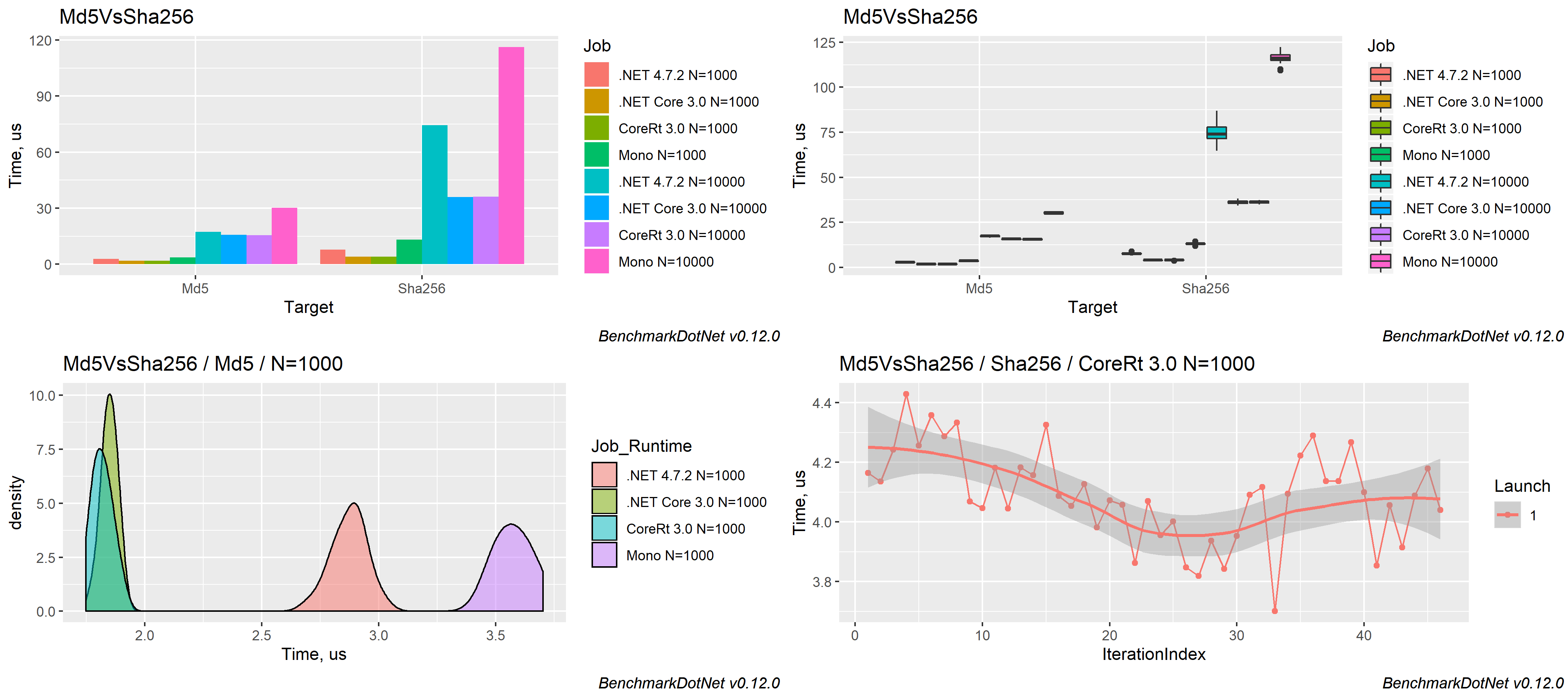
至於報表的詳細操作,大家可以官方介紹的 Exporters 頁面。
不過我是覺得大多數的場合,光是能拿出執行時間和記憶體用量的比較就已經很有說服力了啦 XD
用 Params 來指定數值
最後補充一下:有時候我們測試的對象,可能也會受到內容物的影響。
例如一些純計算的方法,可能就會受到數值大小的影響,這時候我們就可以使用 Params 的屬性來指定數值,並觀察不同狀況下的表現。例如:
public class ParamsTest
{
[Params(10, 10000)]
public int A { get; set; }
[Params(2, 20000)]
public int B { get; set; }
[Benchmark] public int Cul() => A * B;
}
這樣跑出來的結果就會按照指定的數值分組囉:
| Method | A | B | Mean | Error | StdDev | Median |
|------- |------ |------ |----------:|----------:|----------:|-------:|
| Cul | 10 | 2 | 0.0000 ns | 0.0000 ns | 0.0000 ns | 0.0 ns |
| Cul | 10 | 20000 | 0.0000 ns | 0.0000 ns | 0.0000 ns | 0.0 ns |
| Cul | 10000 | 2 | 0.0071 ns | 0.0146 ns | 0.0200 ns | 0.0 ns |
| Cul | 10000 | 20000 | 0.0008 ns | 0.0015 ns | 0.0023 ns | 0.0 ns |
如果想要把指定的數值另外拉出來做成串列,比較好維護和測試的話,也可以用 ParamsSource 來指定數值的來源。
例如上面的例子,也可以改寫成:
public class ParamsTest
{
public IEnumerable<int> SourceA => new [] { 10, 10000 };
public IEnumerable<int> SourceB => new [] { 2, 20000 };
[ParamsSource(nameof(SourceA))]
public int A { get; set; }
[ParamsSource(nameof(SourceB))]
public int B { get; set; }
[Benchmark] public int Cul() => A * B;
}
效果會是一樣的,而且也比較好管理。
結語與參考資料
我們的 Enumerable.Empty vs new List<> 對決也告一段落了。
當然,BenchmarkDotNet 能做到的事還有很多,例如 用 Filter 來篩選指定的測試案例、把某個測試案例作為基準案例 等等進階用法,還有更多的 統計資訊。但目前還沒有接觸到,這邊就先不提了,有需要的朋友再翻一下參考資料唄。
這篇文章主要參考自同事提供的範例說明,以及網路大大們的介紹文。特此感謝:
- 使用 BenchmarkDotNet 測試程式碼效能
- 還在徒手揮汗寫For測效能,閃開讓BenchmarkDotNet來
- Benchmarking Your .NET Core Code With BenchmarkDotNet
還有相當完善的官方文件:
最後,每當你想要問「甘安捏」的時候:

用 BenchmarkDotnet 跑一遍就對啦! 都給我戰起來!
其他文章
哈囉,如果你也有 LikeCoin,也覺得我的文章有幫上忙的話,還請不吝給我拍拍手呦,謝謝~ ;)
